
Чому вільне місце на диску C тонке? Зазвичай на жорсткому диску ОС Windows 7 займає приблизно 20 ГБ. Під час звичайного використання дисковий простір поступово зменшується на системному диску.

Де вільного місця на диску C зникло? Він витрачений на такий процес: реєстр збільшиться через дані користувача та програмні дані, які постійно записуються в
ньому.
Інсталяція виправлення. Якщо автоматичне оновлення Windows Update увімкнуто, нові виправлення публікуватимуться майже щомісяця. Щоб інсталювати виправлення, знадобиться додатковий простір. (Деякі файли буде замінено та буде замінено на резервне копіювання цих попередніх файлів).
Відновлення системи. Відновлення системи автоматично створює точки відновлення, які вибирають місце на жорсткому диску.
Деякі дисковий простір також використовуються в іншому місці. Пропустимо його.

Чи можна звільнити використані пробіли? Можна спробувати такі способи:
-
Звичайне очищення диска. За допомогою вбудованих засобів системи можна впровадити звичайне очищення
диска тощо. -
Установити верхнє обмеження для використання функції відновлення системи. Якщо функцію відновлення системи ввімкнуто, система автоматично створює деякі графічні файли, для яких також використовується том
диска C. Верхнє обмеження для цієї частини простору можна встановити відповідно до обсягу жорсткого диска.Для цієї дії потрібен дозвіл адміністратора.
Клацніть правою кнопкою миші"Комп'ютер"у меню "Пуск" і виберіть"Властивість".
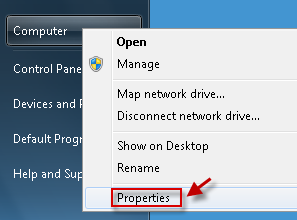
"Додаткові системні параметри".
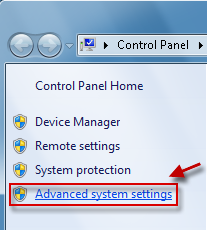
користувачів, дайте їй змогу продовжити.
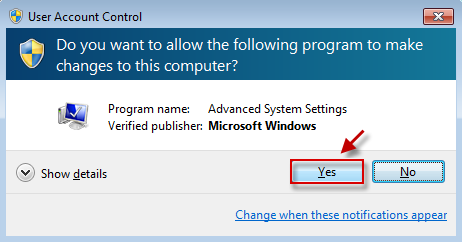
"Захист системи". Натисніть кнопку"Конфігурація".
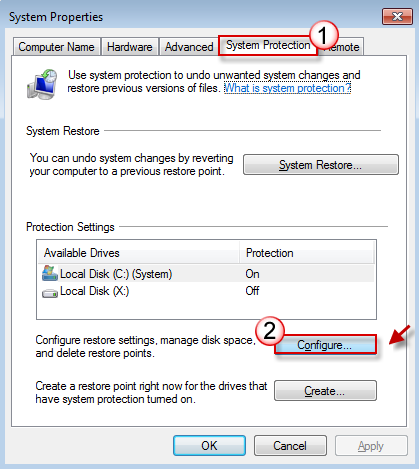
праворуч, щоб регулювати верхнє обмеження для використання простору. Нарешті, натисніть кнопку"OK",щоб зберегти зміну.
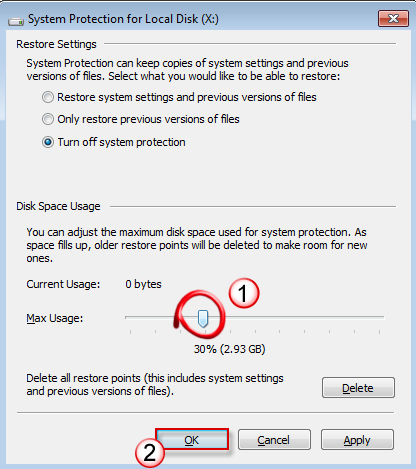
-
Закрити режим глибокого сну та режим сну. Крім того, якщо активовано функцію режиму сну та режиму глибокого сну, під кореневим каталогом системного диска буде створено прихований файл
hiberfil.sys файлі. Воно займає певне системне місце, яке зазвичай наближається до пам'яті комп'ютера. Таким чином, на випадок, якщо системний диск недостатньо великий, цей великий файл може бути обтяжуватим. Якщо системний диск переповнить, закрийте цю функцію.
У меню"Пуск"введіть "Живлення" та натисніть кнопку"Параметри живлення".
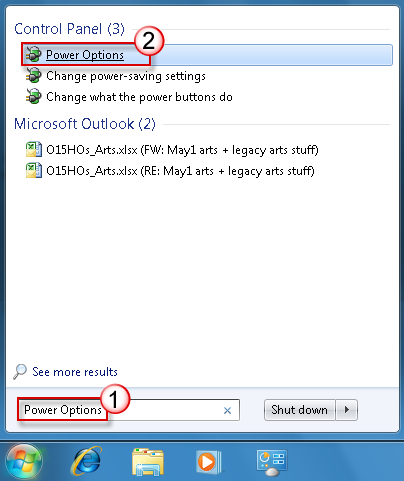
знайдіть план живлення, який використовується, і клацнітьпосилання "Змінити настройки плану".
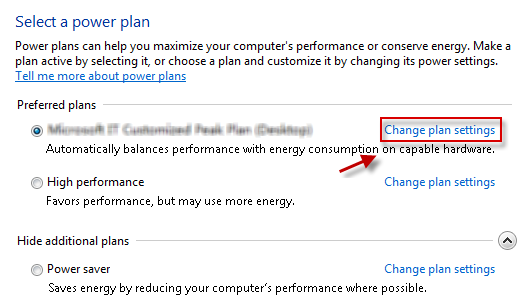
кнопку"Змінити додаткові параметри живлення".
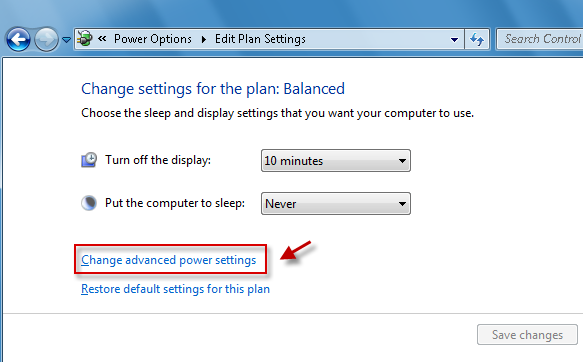
сну"на"Ніколи". Нарешті, натисніть кнопку"OK",щоб зберегти зміну.
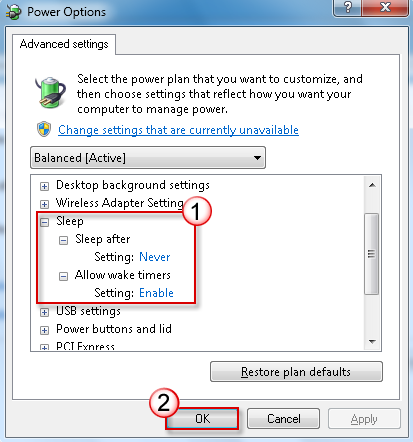
Якщо використовується операційна система Vista, див. цю статтю, щоб отримати докладні відомості про застосування параметрів.
Якщо це не допомогло, радимо попрацюти на форумі, щоб дізнатися, чи найкраще рішення вам підійде.
Будемо раді всім вашим коментарям і пропозиціям!

Якщо це буде передбачене вами досвіду EeeKB, пролунає оцінка цієї статті в таблиці відгуків унизу сторінки. Ми будемо вдячні вам за вдосконалення нашої роботи. Усі рекомендації та гарні думки з'являться в розділі "Додаткові примітки". (Для швидшого вирішення проблеми технічні запити можна провести обговорення у відповідних публікаціях у спільноті Microsoft)










